Adobe Illustrator (AI)是医学生排版作图的首选,也是主要论文作图工具,与我们科研息息相关。
但是很多人医学生又没有专业学习过 AI,对于一些细节用法不太关注,经常踩坑,导致出现很多烦恼,对自己的科研有很大的影响。
今天,笔者结合自己亲身经历,谈谈 AI 排版时踩过的「雷」及解决方法,帮助小伙伴们避「坑」,让科研作图顺利进行。
1. 打开 AI 文件,却找不到链接文件?
在用 AI 排版 Figure 的时候,往往是很多图的组合,很多小伙伴习惯于直接把图拖进去,调整位置,最后导出图片,保存 AI 源文件。
问题也就是这个时候出现的,当你把文件换个位置,或者将 AI 文件发给别人,之后需要对之前文件修改排版的时候,再次打开,就会出现这样一个错误提示:无法链接到文件。
如果之前没有备份保存,那么你就会非常难过了,需要重新来过。

文件打开之后信息不全,之前的图片也缺失。为什么?
主要的原因是图片拖入 AI 时,没有嵌入 AI。也就是说之前拖进去的文件只是以超链接的形式出现在 AI,如果文件位置改变了,自然也就找不见了。
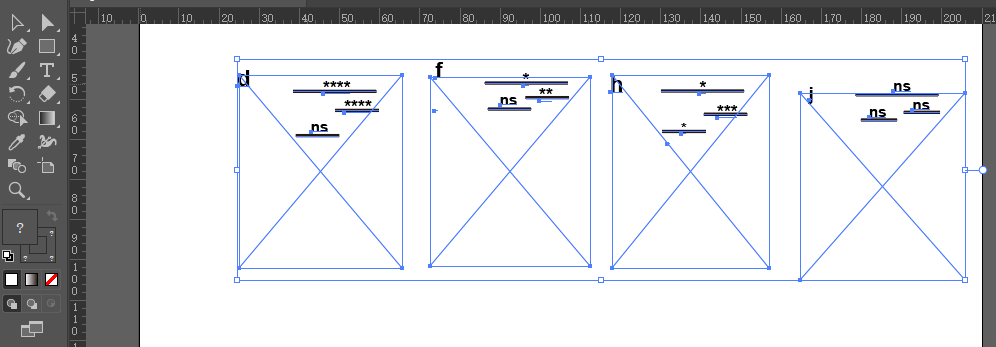
解决的办法:拖入的图片选中,点击左上角的嵌入,如图嵌入 AI,之后不论如何,打开文件都不会出现问题了。
其实有个很明显的特征,可以判断是否嵌入成功。没有嵌入的图片选中上面会显示一个打×的方框,而图片嵌入 AI 之后,则会消失。
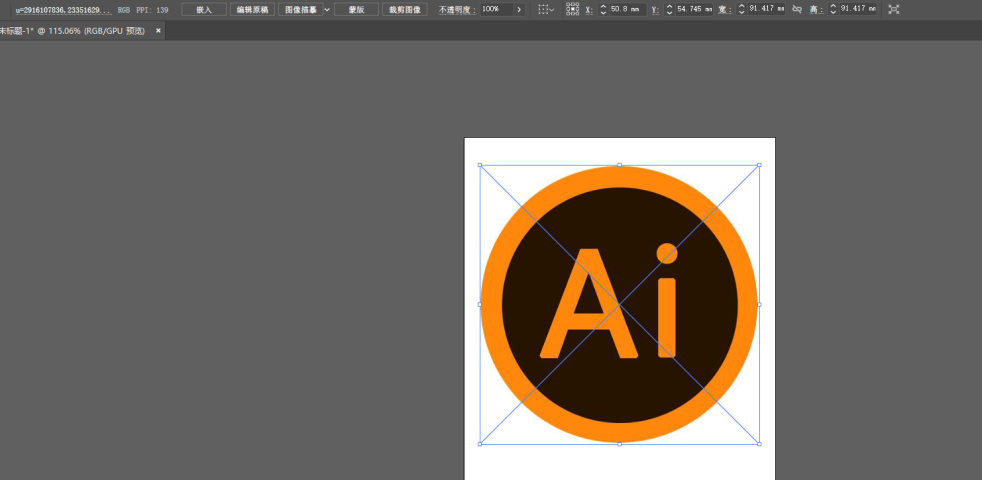
2. 撤销步数太少?
撤销是作图中肯定会碰到的,因为没有人能不出错就将一个图片完成。
大家都知道撤销的快捷键是 Ctrl+Z。但是使用 AI 的小可爱们都没有养成一个好习惯:在安装好软件之后,对于软件的一些参数没有调整,而设置 AI 中撤销步数限制也往往会被忽略。
结果在作图的时候发现前面错误,发现想撤销回去,但是很快达到极限,不得不重新开始。
为了保证之后的作图不会再有类似的问题,解决的办法是:点击「编辑」-「首选项」-「常规」,设置撤销步数。尽量设置到最大,不过也得综合考虑电脑的配置。
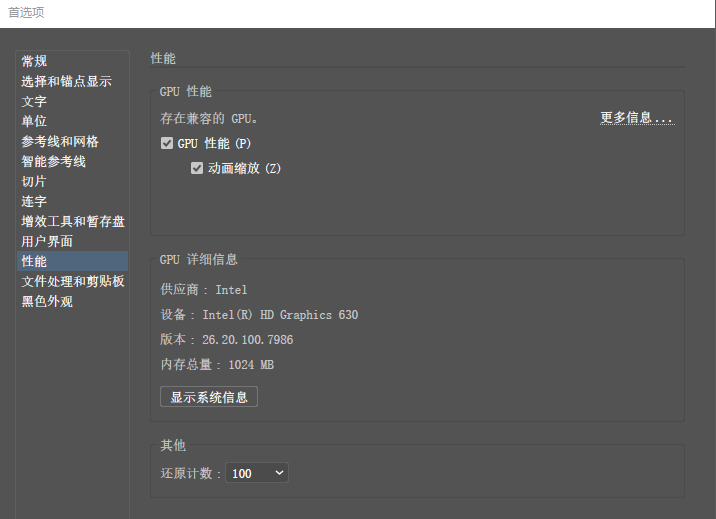
3、无法直接调整斜体和加粗?
肯定有很多小伙伴和笔者一样,曾经花费时间去 AI 中寻找字体倾斜和加粗的按键,结果一无所获。然而 AI 不像 Office,没有直接调整文本斜体和加粗的功能,令很多人抓狂。
AI 中虽然没有直接的功能,但是它将 Office 的这些功能进行了整合,其实 AI 字体库中,我们常用的「Arial」和「Times New Roma」,每个字体前面都有小三角选项,点开之后直接选择斜体或者加粗即可。
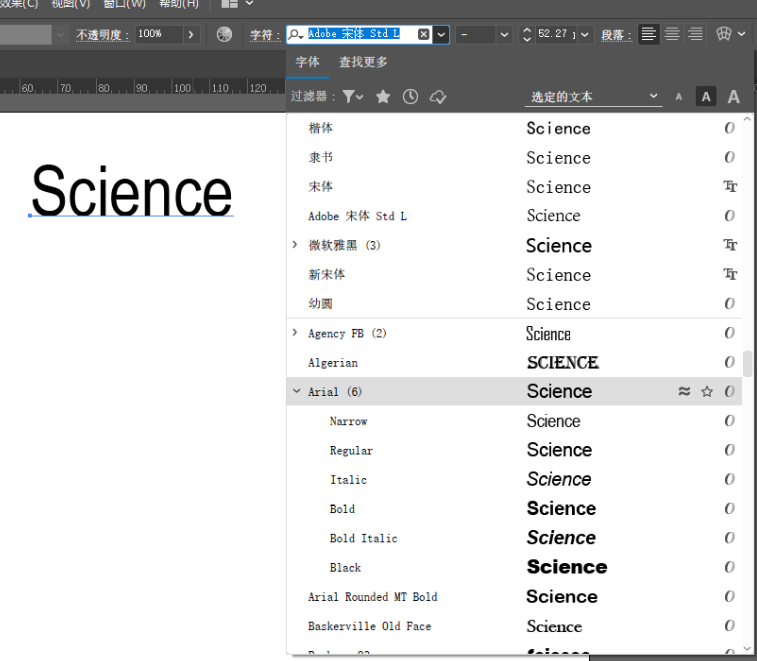
4、无法创建剪切蒙版?
在一整张图只需要一部分的情况下,通俗说就是裁剪,AI 中称为剪切蒙版。这时,被「裁剪」的对象一定要位于最底层,否则无法建立。
完成之后,点击「对象」-「画板」-「适合图稿边界」,就会发现画板是按照原始图边框建立的。而我们不需要过多的空白,就需要选中建立的图片,点击「对象」-「画板」-「适合选中的图稿」,这个问题就解决了。
切记在导出的时候,也要勾选使用画板。
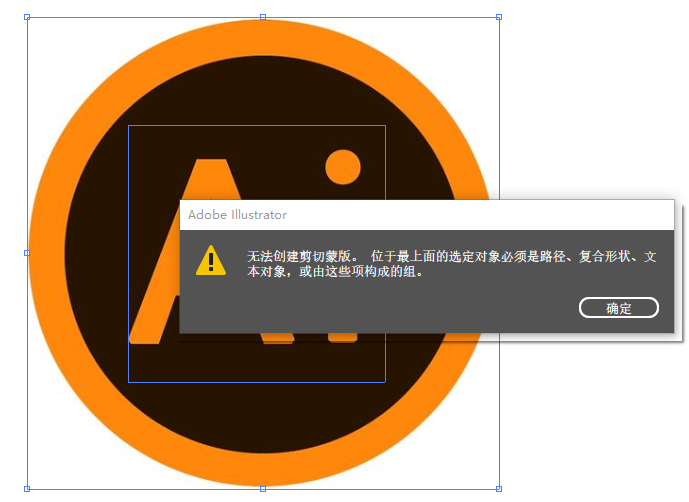
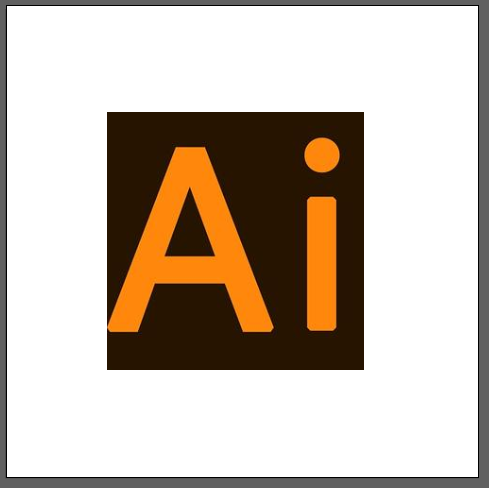
5、想给图片加上边框,却调不出描边选项?
从外面复制到 AI 中的图片,想要加上边框,发现怎么也调不出描边选项。
之前见过有些伙伴通过画一个和原图一样大的矩形,两者组合。其实,可以直接选中图片,点击上方的蒙版,就可以给图片加边框了。

6、图片编组、旋转和缩放
SCI 论文一张 Figures 都是很多部分组成,很多同学习惯于每一步做完,最后将所有的图导出。
这样做容易出现问题:移动一部分的时候,可能会由于失误将其他部分的内容破坏,有时候还不容易发现。
因此,在做完 Figure 中 a 图后,将有关 a 图的所有部件全部选中,单击右键—组合,这一部分成为整体。
在旋转和缩放图片时,小伙伴不知道快捷键,直接旋转或者拖动图片脚部,导致图片旋转不到合适的角度和变形。要想等比例缩放图片或者垂直旋转,按住 shift 键再操作,就不会出现问题了。
在图片制作和排版中,出现小问题主要是因为大家对软件的使用不熟练,没有深入了解。听完笔者说的这些小细节,希望大家在作图过程中不再有困惑,也避免踩「坑」浪费时间。
免责声明:内容来自用户上传并发布,站点仅提供信息存储空间服务,不拥有所有权,本网站所提供的信息只供参考之用。